使原有驱动损坏,影响正常使用,而雪上加霜的是很多用户会在更新显卡驱动时安装失败,其实要么是不知道该怎么去哪找,要么就是安装显卡驱动的型号不同,导致安装失败,下面,小编就来跟大家解说英伟达G210显卡驱动的方法了。
爱玩游戏的用户就会追求好的显卡,而英伟达G210显卡恰恰可确保用户获得最佳的游戏体验,不过还得安装驱动才能够将其特点发挥出来,而且驱动程序还提供了针对各种不同游戏的性能提升,下面,小编就来跟大伙一起探索一下英伟达G210显卡驱动。
英伟达G210显卡驱动
软件说明:
nvidia geforce显卡驱动 for win10是Nvidia官方针对微软最新的windows10操作系统而研发的驱动程序。nvidia geforce显卡驱动 for win10针对该系统修复了SLI配置方面的bug,还引了最新的“调试模式”(Debug Mode),让玩家能在新的操作系统上玩出最佳的游戏体验。

显卡电脑图解1
网上搜索“Nvidia Geforce 210显卡驱动”,即可进入相关页面进行下载。
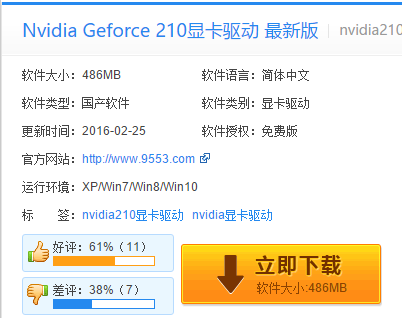
英伟达电脑图解2
下载完成后,双击,
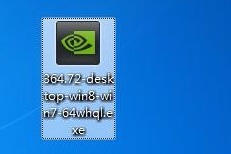
显卡驱动电脑图解3
之后提示安装目录,此时大家最好不要更改这个目录
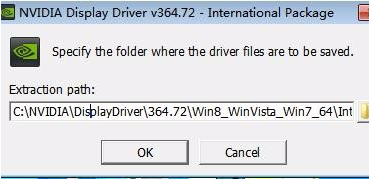
显卡驱动电脑图解4
之后会显示安装进度条
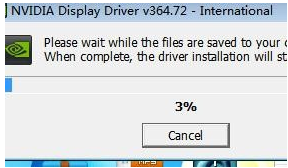
G210电脑图解5
弹出检查系统兼容性,此时如果下载的驱动和电脑上的硬件不兼容是无法进行安装的
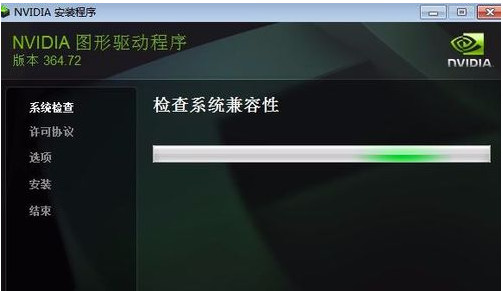
显卡驱动电脑图解6
就可以进行下一步,下一步了,在安装时提示的精简和自定义,小编建议精简即可
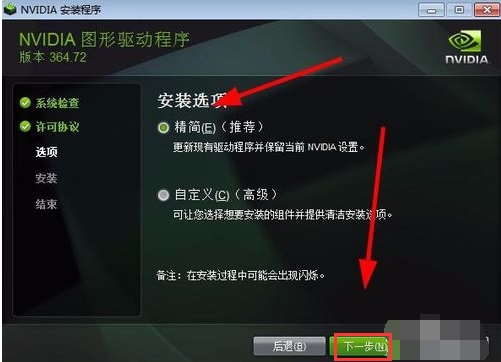
英伟达电脑图解7
进入安装界面
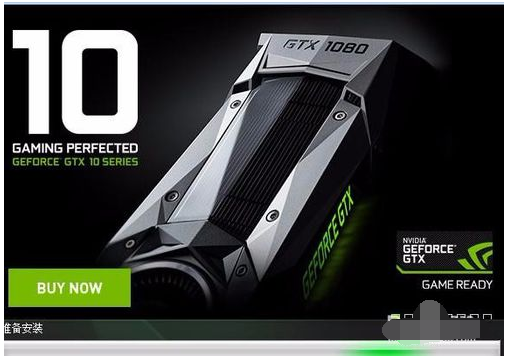
英伟达电脑图解8
提示安装成功,此时必须要重新启动下电脑驱动才可以完成安装
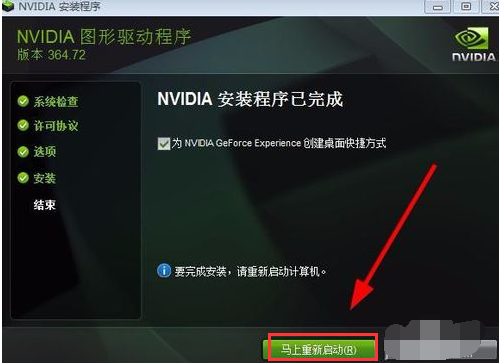
G210电脑图解9
关于英伟达G210显卡驱动,小编就跟大家讲到这里了。